การแก้ไขปัญหา Windows 8 (8.1) ข้อผิดพลาด "เราไม่สามารถเชื่อมต่อกับร้านค้าได้"
ฉันเพิ่งกลับมาจากการเดินทาง 3 เดือน(month trip)และเปิดเครื่อง Windows 8.1 ของฉันพบว่าไม่มีอะไรทำงาน ด้วยเหตุผลแปลกๆ บางอย่าง แอปหลายตัวไม่สามารถเชื่อมต่อ(t connect)อินเทอร์เน็ตได้(Internet)และฉันไม่สามารถเชื่อมต่อ(t connect)กับWindows Storeได้ ฉันเชื่อมต่อกับอินเทอร์เน็ต(Internet) อย่างแน่นอน เพราะฉันสามารถท่องเว็บโดยใช้IE และ Chrome(IE and Chrome)ได้ ดังนั้นจึงน่าสับสนว่าทำไมฉันจึงไม่สามารถเชื่อมต่อ(t connect)กับ Store หรือเหตุใดบางแอปจึงไม่ทำงาน
ในที่สุด ฉันก็เจอโพสต์ของGerrand ในบล็อกของเขาที่(Gerrand on his blog)พูดถึงวิธีการทั่วไปในการแก้ไขปัญหานี้ไม่ได้ผล: ตรวจสอบวันที่/เวลาในคอมพิวเตอร์ของคุณ โดยใช้คำสั่ง netsh และ wsreset โดยใช้บัญชีในเครื่องแทน บัญชีออนไลน์และพยายามรีเฟรชพีซีของคุณ ฉันได้ลองใช้ตัวเลือกเหล่านี้เกือบทั้งหมดแล้ว เนื่องจากมันเคยเกิดขึ้นมาก่อน และฉันเขียนโพสต์เกี่ยวกับการแก้ไขปัญหาไม่สามารถเชื่อมต่อกับร้านค้าในบล็อกอื่นของฉัน เขายังกล่าวถึงการรัน wsreset ซึ่งดูเหมือนว่าจะใช้งานได้เป็นเวลาหนึ่งนาที แต่วินาทีที่ฉันพยายามคลิกอะไรก็ได้ใน Store มันเปลี่ยนกลับเพื่อให้ข้อความแสดงข้อผิดพลาด(error message)เดิม แก่ฉัน

อย่างไรก็ตาม ไม่มีตัวเลือกใดในโพสต์เก่าของฉันที่ดูเหมือนว่าจะใช้ได้กับเครื่องนี้ ในที่สุด Gerrand(Gerrand)ก็พบว่าเกี่ยวข้องกับ บัญชี Windows Live (Windows Live account)ในโพสต์ของเขา เขาเขียนเกี่ยวกับวิธีการยืนยันบัญชีของเขา จากนั้นทุกอย่างก็เริ่มทำงาน ในกรณีของฉัน บัญชีได้รับการยืนยันแล้ว แต่ฉันเปิดใช้งานการยืนยันแบบสองขั้นตอน ดังนั้นฉันจึงต้องพิมพ์รหัสยืนยัน(authenticator code)ตัวตน
เริ่มต้นด้วยการไปที่การตั้งค่า(Settings)ในWindows 8โดยเลื่อนเมาส์ไปทางด้านขวาของหน้าจอ จากนั้นคลิกที่Change PC Settingsที่ด้านล่างสุด

ตอนนี้คลิกที่บัญชี(Accounts)ในเมนูด้านซ้ายมือ
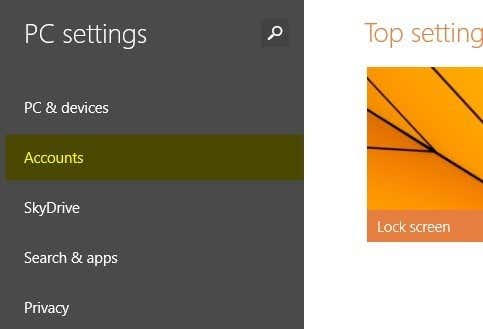
ที่นี่คุณจะเห็นข้อมูลสำคัญที่ทำให้เกิดปัญหากับWindows Store (Windows Store)หากเป็น ปัญหาในการยืนยัน(verification problem)อีเมลคุณจะเห็น " คุณต้องยืนยันบัญชีของคุณ (You need to verify your account.)” ภายใต้ที่อยู่อีเมล(email address)ของ คุณ ไม่อย่างนั้นจะขึ้นว่าDisconnect หากคุณเปิดการยืนยันแบบสองขั้นตอนไว้ คุณจะเห็นข้อความว่า " คุณต้องอัปเดตข้อมูลบางอย่างสำหรับบัญชี Microsoft ของคุณ(You need to update some info for your Microsoft account) " พร้อมลิงก์ชื่อ อัปเด ตข้อมูล(Update info)
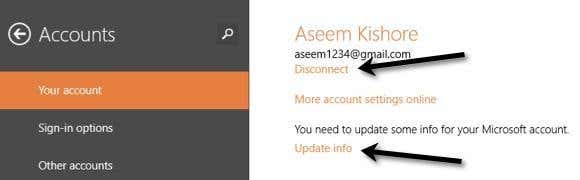
คลิกที่ ลิงก์ อัปเดตข้อมูล(Update info) จาก นั้นระบบจะนำคุณไปยังหน้าจอที่คุณต้องป้อนรหัสที่สร้างจากแอปตรวจสอบความถูกต้อง(authenticator app)ของ คุณ
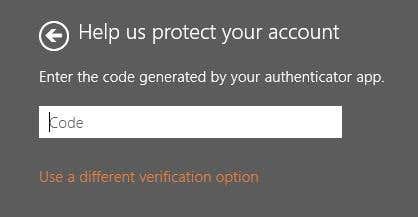
หลังจากคุณทำเสร็จแล้ว ให้เปิดWindows Storeอีกครั้งและโหลดได้ตามปกติ อีกครั้ง(Again) Microsoft นั้น(Microsoft)ยอดเยี่ยมในการส่งคืนข้อความแสดงข้อผิดพลาดที่ไม่เกี่ยวข้องกับข้อผิดพลาดจริง ซึ่งเป็นสาเหตุที่คุณต้องเสียเวลาค้นหาวิธีแก้ปัญหาออนไลน์(solution online) ! หากคุณยังคงประสบปัญหาหลังจากลองใช้วิธีการทั้งหมดจากโพสต์นี้และโพสต์ก่อนหน้าของฉันแล้ว ให้โพสต์ความคิดเห็นพร้อมรายละเอียดทั้งหมดแล้วเราจะพยายามช่วยเหลือ สนุก!
Related posts
วิธีเปลี่ยนภูมิภาคสำหรับ Windows 8 Store & Windows 8 Apps
วิธีอัปเกรด Windows 8 เป็น Windows 8.1 ผ่าน Windows Store
แก้ไขข้อผิดพลาด "เราไม่สามารถเชื่อมต่อกับ Store" ของ Windows 8/10 ได้
แก้ไขข้อผิดพลาด “Windows Can't Connect To This Network”
วิธีแก้ไขข้อผิดพลาด “เราไม่สามารถอัปเดตให้เสร็จสมบูรณ์” ใน Windows
แก้ไขปัญหาเมนูบริบทคลิกขวาช้าใน Windows 7/8
พีซีของคุณพร้อมสำหรับ Windows 8 หรือไม่
วิธีติดตั้ง Windows 8 บน Mac ที่ใช้ OS X Mountain Lion
9 วิธีในการบูต Windows 8 หรือ Windows 8.1 เข้าสู่ Safe Mode
วิธีลบตำแหน่งเครือข่ายที่แมปเป็นไดรฟ์ใน Windows 8
9 ฟีเจอร์และแอพพลิเคชั่นของ Windows 7 ที่ไม่มีอยู่ใน Windows 8 . แล้ว
วิธีเชื่อมต่อกับเครือข่ายไร้สายใน Windows 8 และ Windows 8.1
วิธีสร้างไดรฟ์กู้คืนข้อมูลบน USB Memory Stick ใน Windows 8 & 8.1
วิธีเชื่อมต่อพีซี Windows 8 ของคุณกับคอนโซล Xbox 360
7 วิธีในการปิดเครื่องหรือรีสตาร์ทพีซีหรืออุปกรณ์ Windows 8 และ Windows 8.1
ขอแนะนำ Windows 8 และ 8.1: วิธีสลับระหว่างตัวเลือกการลงชื่อเข้าใช้
ตำแหน่งที่จัดเก็บวอลเปเปอร์เดสก์ท็อปและล็อคหน้าจอใน Windows 8
จะทำอย่างไรเมื่อ Windows 8 แจ้งว่ารหัสผลิตภัณฑ์ของแท้ของคุณไม่ถูกต้อง
วิธีลบการเชื่อมต่อ VPN หรือ PPPOE ใน Windows 8 และ Windows 8.1
เกิดอะไรขึ้นกับ Aero Flip 3D ใน Windows 8 และ 10
